iPhone Kullanma Kılavuzu
- iPhone Kullanma Kılavuzu
- iOS 13’teki yenilikler
- Desteklenen iPhone modelleri
-
- Uyandırma ve kilidi açma
- Ses yüksekliğini ayarlama
- Sesleri ve titreşimleri değiştirme
- Kilitli ekrandan özelliklere erişme
- Ana ekranda uygulamaları açma
- Ekran resmi veya ekran kaydı çekme
- Ekran yönünü değiştirme veya kilitleme
- Duvar kâğıdını değiştirme
- Ekrandaki öğeleri daha ulaşılabilir yapma
- iPhone’da arama yapma
- Öğeleri göndermek için AirDrop’u kullanma
- Hızlı eylemleri gerçekleştirme:
- Denetim Merkezi’ni kullanma ve özelleştirme
- Bugün Görüntüsü’nü gösterme ve düzenleme
- Pili şarj etme ve izleme
- Durum simgelerinin anlamını öğrenme
- iPhone ile seyahat
-
- Hesap Makinesi
- Pusula
-
- Harita görüntüleme
- Yerleri bulma
- Araştırma
- Yerleri işaretleme
- Bir yer hakkında bilgi alma
- Yerleri paylaşma
- Favori yerleri kaydetme
- Koleksiyonlar yaratma
- Trafik ve hava durumu bilgilerini alma
- Yol tarifi alma
- Adım adım yol tarifi izleme
- Arabanızı bulma
- Sürüş bulma
- Harita’da Flyover ile gezinme
- Harita’nın geliştirilmesine yardımcı olma
-
- Mesajlar’ı ayarlama
- Mesaj gönderme ve alma
- Fotoğraf, video ve ses gönderme
- Mesajlara canlandırma efektleri ekleme
- iMessage uygulamalarını kullanma
- Animoji ve Memoji kullanma
- Digital Touch efekti gönderme
- Apple Pay ile para gönderme ve alma
- Bildirimleri değiştirme
- Mesajları filtreleme ve engelleme
- İletileri silme
-
- Fotoğrafları ve videoları görüntüleme
- Fotoğrafları ve videoları düzenleme
- Live Photo’ları düzenleme
- Portre modunda fotoğrafları düzenleme
- Fotoğrafları albümlerde düzenleme
- Fotoğraflar’da arama yapma
- Fotoğrafları ve videoları paylaşma
- Anılar’ı görüntüleme
- Fotoğraflar’da kişi bulma
- Konuma göre fotoğraflara göz atma
- iCloud Fotoğrafları’nı kullanma
- Fotoğrafları iCloud’daki Paylaşılan Albümler ile paylaşma
- Fotoğraf Yayınım’ı kullanma
- Fotoğrafları ve videoları içe aktarma
- Fotoğrafları yazdırma
- Kestirmeler
- Borsa
- İpuçları
- Hava Durumu
-
- İnternet bağlantısını paylaşma
- iPad’inizde, iPod touch’ınızda ve Mac’inizde telefon aramalarına izin verme
- Görevleri iPhone ile Mac’iniz arasında geçirme
- iPhone ile Mac’iniz arasında kesme, kopyalama ve yapıştırma
- iPhone’u ve bilgisayarınızı USB kullanarak bağlama
- iPhone’u bilgisayarınızla eşzamanlama
- Dosyaları iPhone ile bilgisayarınız arasında aktarma
-
- CarPlay’e giriş
- CarPlay’e bağlanma
- Siri’yi kullanma
- Arabanızın yerleşik denetimlerini kullanma
- Adım adım yol tarifi alma
- Harita görünüşünü değiştirme
- Telefon görüşmeleri yapma
- Müzik çalma
- Takviminizi görüntüleme
- Mesaj gönderme ve alma
- Podcast’leri oynatma
- Sesli kitap dinleme
- Haber yazılarını dinleme
- Evinizi denetleme
- CarPlay ile diğer uygulamaları kullanma
- CarPlay Ana ekranındaki simgeleri yeniden düzenleme
- CarPlay’de ayarları değiştirme
-
-
- Parola ayarlama
- Face ID’yi ayarlama
- Touch ID’yi ayarlama
- iPhone kilitliyken öğelere erişimi değiştirme
- Web sitesi ve uygulama parolaları yaratma
- AirDrop ile parolaları paylaşma
- iPhone’da SMS parolalarını otomatik olarak doldurma
- İki faktörlü kimlik doğrulamayı yönetme
- iCloud Anahtar Zinciri’ni ayarlama
- VPN kullanma
-
- iPhone’u yeniden başlatma
- iPhone’u yeniden başlatmaya zorlama
- iOS’i güncelleme
- iPhone’u yedekleme
- iPhone ayarlarını saptanmış değerlerine döndürme
- Bir yedeklemeden tüm içeriği geri yükleme
- Satın alınan ve silinen öğeleri geri yükleme
- iPhone’unuzu satma veya başka birisine verme
- Tüm içerikleri ve ayarları silme
- iPhone’u fabrika ayarlarına döndürme
- Konfigürasyon profillerini yükleme veya silme
-
- Erişilebilirlik özelliklerine giriş
-
-
- VoiceOver’ı açma ve alıştırma yapma
- VoiceOver ayarlarınızı değiştirme
- VoiceOver hareketlerini öğrenme
- iPhone’u VoiceOver hareketleri ile kullanma
- VoiceOver’ı rotoru kullanarak denetleme
- Ekran klavyesini kullanma
- Parmağınızla yazma
- Magic Keyboard ile VoiceOver’ı kullanma
- VoiceOver’ı kullanarak ekranda Braille yazma
- Braille ekranı kullanma
- Hareketleri ve klavye kestirmelerini özelleştirme
- VoiceOver’ı bir imleç aygıtıyla kullanma
- VoiceOver’ı uygulamalarda kullanma
- Büyütme
- Büyüteç
- Ekran ve Metin Puntosu
- Hareketli
- Seslendirilen İçerik
- Sesli Açıklamalar
-
-
- Önemli güvenlik bilgileri
- Önemli kullanım bilgileri
- iPhone’unuz hakkında bilgi alma
- Hücresel ayarları görüntüleme veya değiştirme
- Yazılımlar ve servisler hakkında daha fazla kaynak edinin
- FCC uyumluluk beyannamesi
- ISED Kanada uyum beyannamesi
- Ultra Geniş Bant bilgisi
- Sınıf 1 Lazer bilgileri
- Apple ve çevre
- Atma ve geri dönüşüm bilgileri
- Telif Hakkı
iPhone’da kişi bilgileri ekleme ve bu bilgileri kullanma
Kişiler uygulamasında ![]() kişisel, iş ve diğer hesaplarınızdaki kişi listelerinizi görüntüleyebilir ve düzenleyebilirsiniz. Ayrıca, kişiler yaratabilir ve kendi bilgilerinizi içeren bir kişi kartı da ayarlayabilirsiniz.
kişisel, iş ve diğer hesaplarınızdaki kişi listelerinizi görüntüleyebilir ve düzenleyebilirsiniz. Ayrıca, kişiler yaratabilir ve kendi bilgilerinizi içeren bir kişi kartı da ayarlayabilirsiniz.
Siri’ye Sor: Şu örneğe benzer ifadeler kullanın:
“Erkek kardeşimin iş adresi ne?”
“Sinem Kaya benim kız kardeşim”
“Kız kardeşime mesaj gönder”
Siri’den nasıl istekte bulunacağınızı öğrenin
Kişi yaratma
![]() simgesine dokunun.
simgesine dokunun.
Siri Mail’de aldığınız iletiler ve Takvim’de aldığınız davetler gibi diğer uygulamaları kullanmanıza göre yeni kişiler de önerir. (Bu özelliği kapatmak için Ayarlar ![]() > Kişiler > Siri ve Arama bölümüne gidin, sonra Kişiler İçin Siri Önerilerini Göster’i kapatın.)
> Kişiler > Siri ve Arama bölümüne gidin, sonra Kişiler İçin Siri Önerilerini Göster’i kapatın.)
Kişiler’i nasıl kullandığınıza bağlı olarak Siri diğer uygulamalarda kişi bilgisi önerileri de sunar. (Bu özelliği kapatmak için Ayarlar ![]() > Kişiler > Siri ve Arama bölümüne gidin, sonra Bu Uygulamadan Öğren’i kapatın.) iPhone’da Siri Önerileri hakkında konusuna bakın.
> Kişiler > Siri ve Arama bölümüne gidin, sonra Bu Uygulamadan Öğren’i kapatın.) iPhone’da Siri Önerileri hakkında konusuna bakın.
Kişi bulma
Kişi listesinin en üstündeki arama alanına dokunun, sonra bir ad, adres, telefon numarası veya diğer kişi bilgilerini girin.
Kişilerinizi Arama’yı kullanarak da aratabilirsiniz (Arama yapmak için iPhone’u kullanma konusuna bakın).
Kişi paylaşma
Bir kişiye dokunun, Kişiyi Paylaş’a dokunun, sonra kişi bilgisini gönderilmesi için bir yöntem seçin.
Bir kişi paylaşıldığında, o kişinin kartındaki tüm bilgiler gönderilir.
Kişiye çabucak ulaşma
Bir mesaja başlamak, bir telefon ya da FaceTime araması yapmak bir e-posta oluşturmak veya Apple Pay ile para göndermek için kişinin adının altındaki bir düğmeye dokunun.
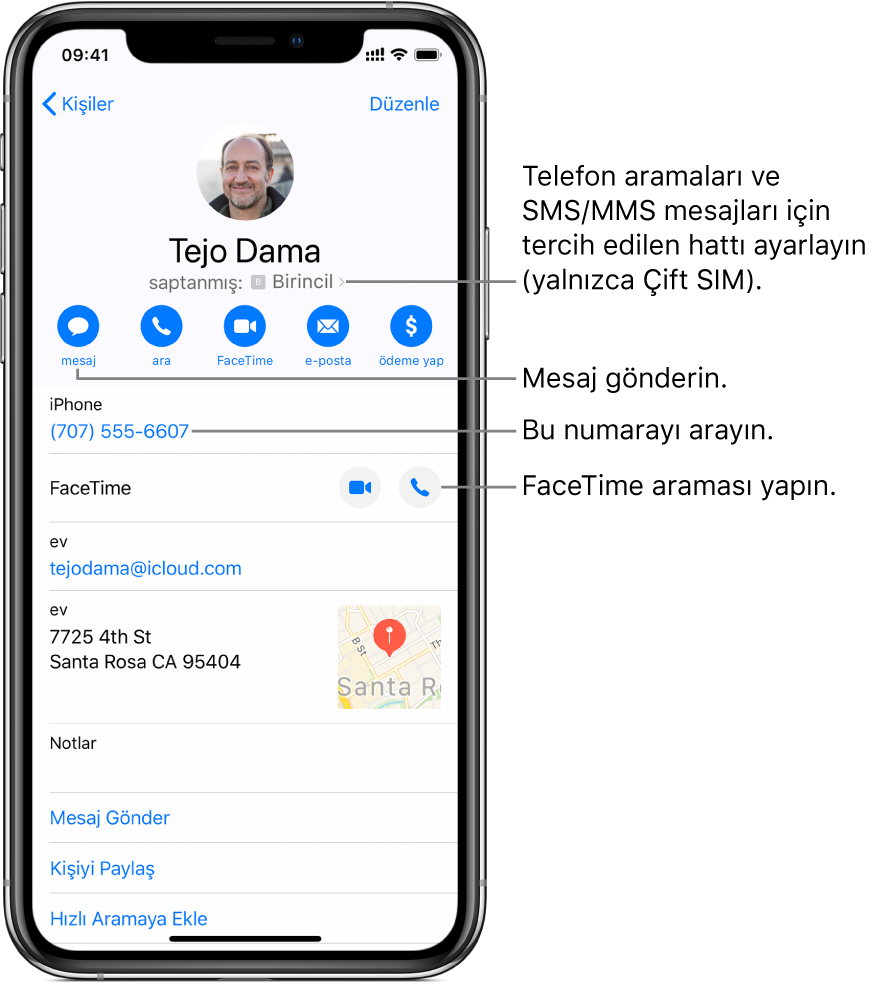
İletişim yöntemi için saptanmış telefon numarasını veya e-posta adresini değiştirmek için kişi adının altındaki o yöntem için olan düğmeyi basılı tutun, sonra listede bir seçime dokunun.
Kişiyi silme
Kişinin kartına gidin, sonra Düzenle’ye dokunun.
Aşağıya kaydırın, sonra Kişiyi Sil’e dokunun.
